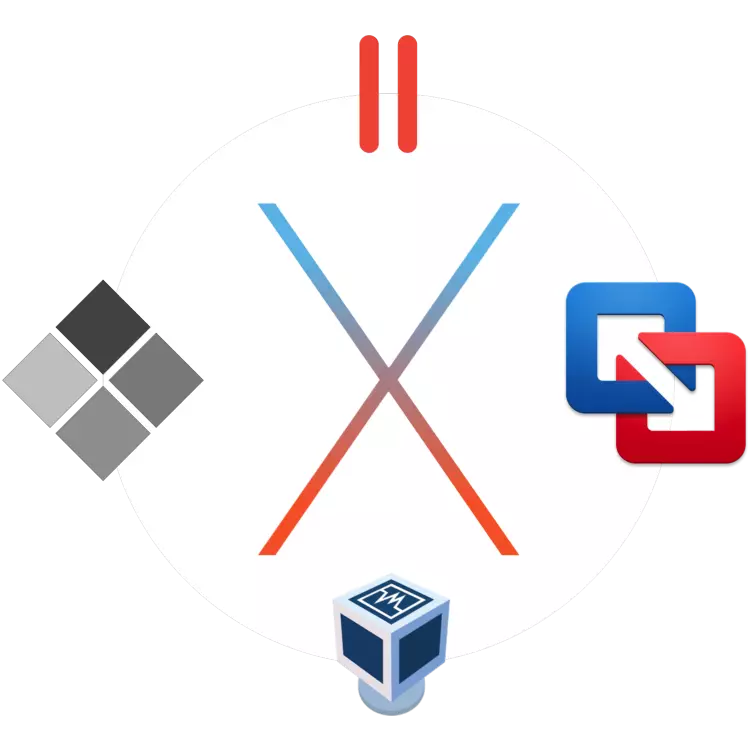
MacO jest doskonałym systemem operacyjnym, który podobnie jak "konkurencyjne" okna lub otwarty Linuksa, ma swoje zalety i wady. Każdy z tych systemu operacyjnych jest trudny do pomyślenia z drugiej, a każdy z nich jest wyposażony w unikalne funkcje funkcjonalne. Ale co, jeśli podczas pracy z jednym systemem istnieje potrzeba korzystania z możliwości i narzędzi, które są tylko w obozie "wroga"? Optymalne rozwiązanie w tym przypadku jest instalacja maszyny wirtualnej, a około czterech takich rozwiązań dla MAKOS opowiemy w tym artykule.
Wirtualny.
Cross-Platform Virtual Machine opracowany przez Oracle. Dobrze nadaje się do wykonywania podstawowych zadań (pracować z danymi, dokumentami, uruchomienie nieistotne do zasobów aplikacji i gier) oraz proste badanie systemu operacyjnego innego niż MacO. VirtualBox jest rozprowadzany bezpłatnie, aw środowisku można zainstalować nie tylko okna różnych wersji, ale także różnych dystrybucji Linuksa. Ta maszyna jest doskonałym rozwiązaniem dla użytkowników, którzy przynajmniej czasami potrzebujesz "kontaktu" do innego systemu operacyjnego. Najważniejsze jest, aby nie żądać zbyt wiele.
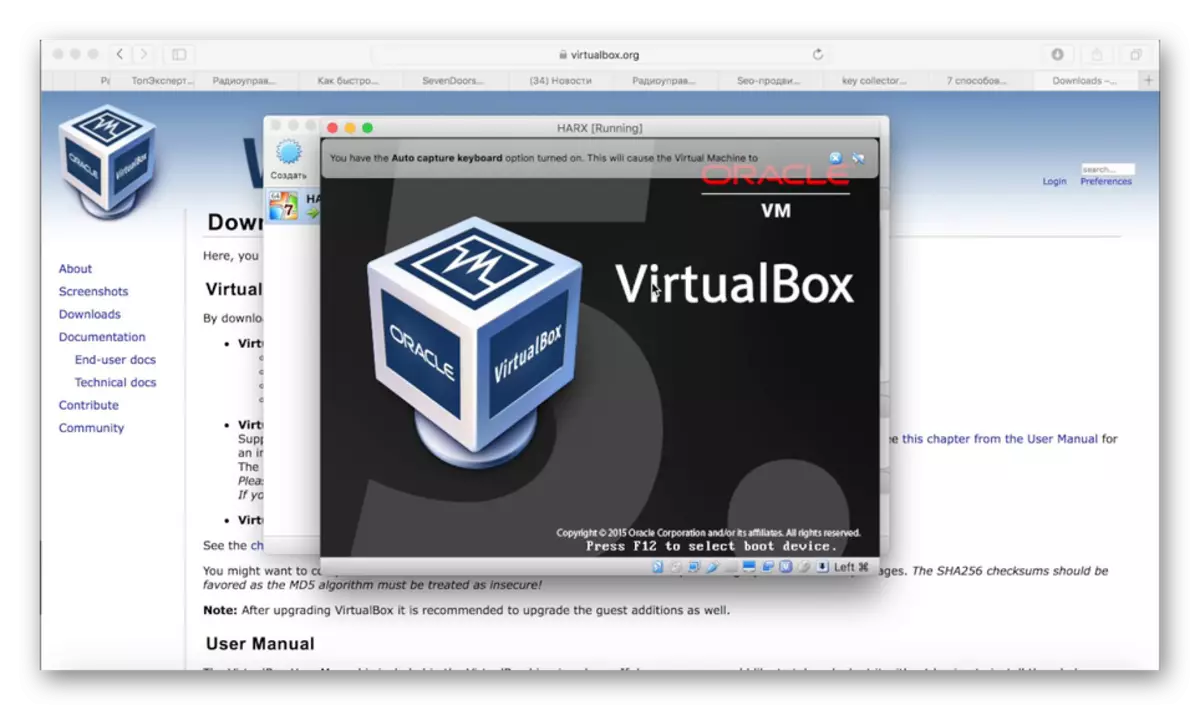
Te wirtualiści, oprócz swobodnego użycia, istnieje wiele zużycia i ustawień, dostępność wspólnego schowka i możliwość dostępu do zasobów sieciowych. Główne i gościnne systemy operacyjne działają równolegle, co eliminuje potrzebę ponownego uruchomienia. Ponadto zainstalowany w systemie Windows VirtualBox OS lub na przykład Ubuntu działa wewnątrz "macierzyńskich" MacO, co eliminuje problemy kompatybilności z systemami plików i umożliwia udostępnianie plików na dysku fizycznym i wirtualnym. Wystąpi to nie każda maszyna wirtualna.
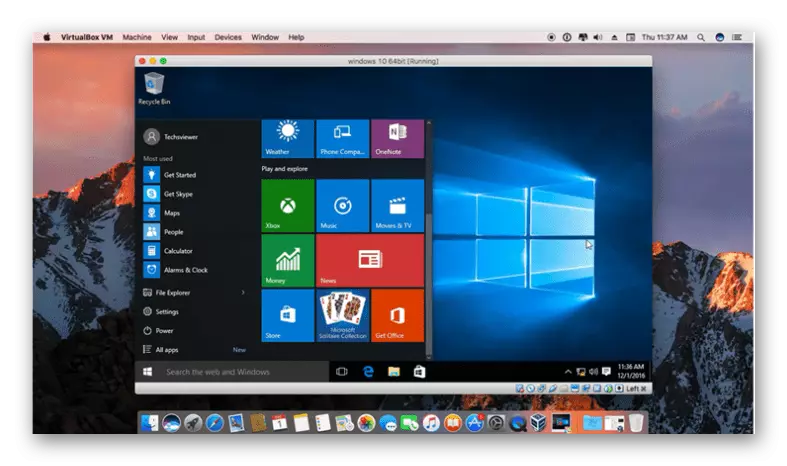
A jednak VirtualBox ma niedociągnięcia, a główna z nich wynika z głównej godności. Ze względu na fakt, że system operacyjny gości działa wraz z głównymi, niezadwartymi zasobami komputera, są podzielone między nimi, a nie zawsze wiersz. Ze względu na pracę żelaza "na dwóch frontach", wiele wymagających (i niezbyt) zastosowań, nie wspominając o nowoczesnych grach, może powoli spowolnić, powiesić. I wystarczająco dziwnie, niż więcej produktywnych komputerów Mac, tym silniejszy będzie szybkość oba systemu operacyjnego. Inny, nie mniej krytyczny minus jest daleko od najlepszej zgodności sprzętowej. Programy i gry, które wymagają dostępu do gruczołu "Apple", mogą funkcjonować nie być stabilne, z awarią, a nawet przestać działać w ogóle.
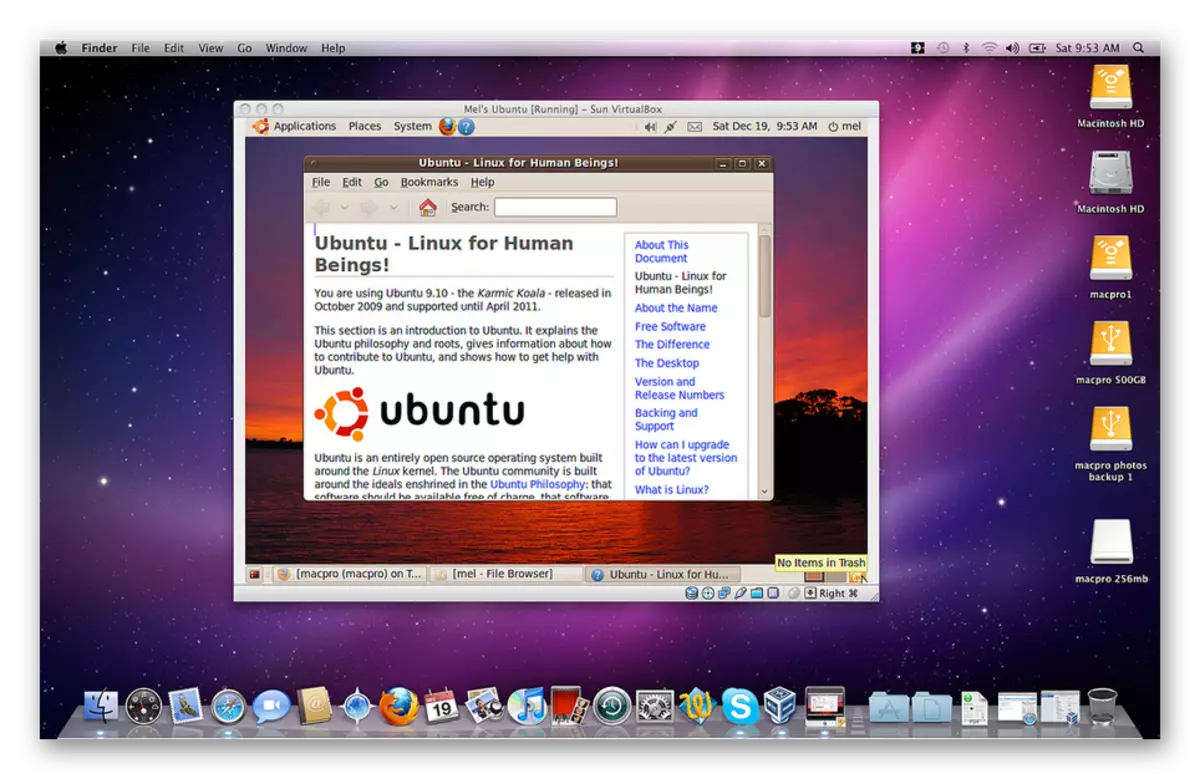
Pobierz VirtualBox dla MacOS
VMware Fusion.
Oprogramowanie, które pozwala nie tylko do wirtualizacji systemu operacyjnego, ale dosłownie przenieść gotowe i skonfigurowane okna lub Ubuntu z PC na MacOS środa. Dla tych celów używany jest narzędzie funkcjonalne jako wymiana główna. W ten sposób VMware Fusion umożliwia korzystanie z aplikacji i uruchomić gry komputerowe, które były wcześniej zainstalowane na systemie Windows "Donor" lub Linux, co eliminuje potrzebę żmudnej instalacji i kolejnej konfiguracji. Ponadto możliwe jest uruchomienie funkcjonariusza gościa z sekcji Boot Camp, o której nadal będziemy rozmawiać.
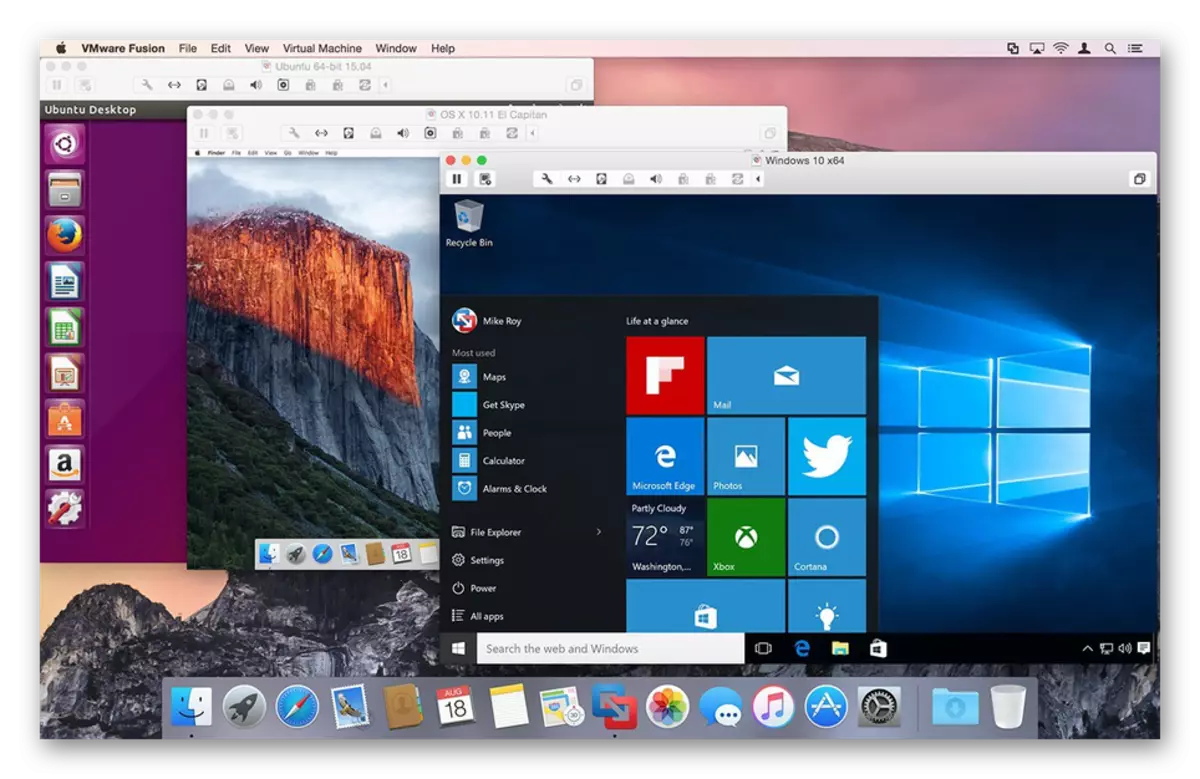
Kluczowe zalety tej maszyny wirtualnej znajdują się w pełnej kompatybilności systemów plików i zapewnienie dostępu do zasobów sieciowych. Niemożliwe jest nie wspominając o takim przyjemnym niuance jako obecności wspólnego schowka, dzięki czemu można łatwo kopiować i przenieść pliki między głównym i gościa (w obu kierunkach). Programy przenoszone z komputerów z systemem Windows w środę VMware Fusion są zintegrowane z wieloma ważnymi funkcjami MacOS. Oznacza to, że bezpośrednio z systemu operacyjnego gościa można kierować do reflektorów, ekspozycji, kontroli misji i innych narzędzi "Apple".
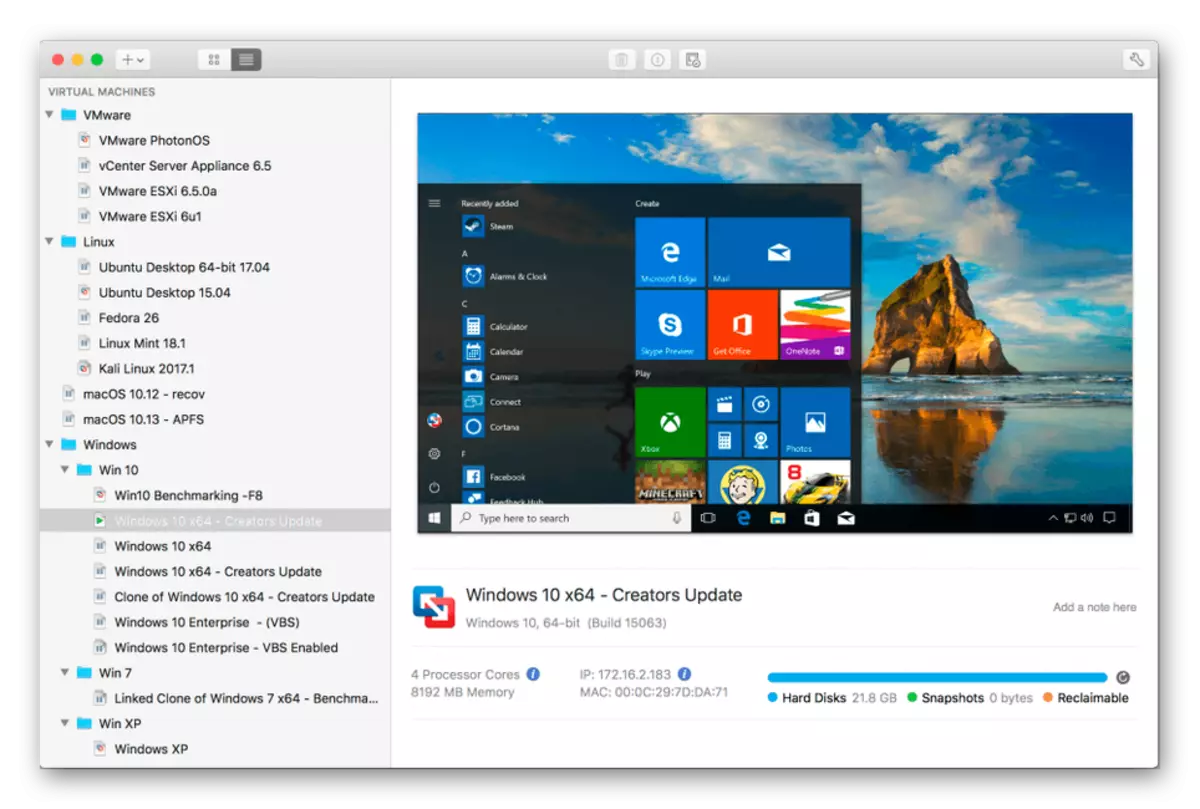
Wszystko jest w porządku, ale ta wirtualna i jedna wada, która jest zdolna do przeciążenia wielu użytkowników, jest dość dużym kosztem licencji. Na szczęście jest bezpłatna wersja próbna, dzięki czemu można oszacować wszystkie możliwości systemu wirtualizacji.
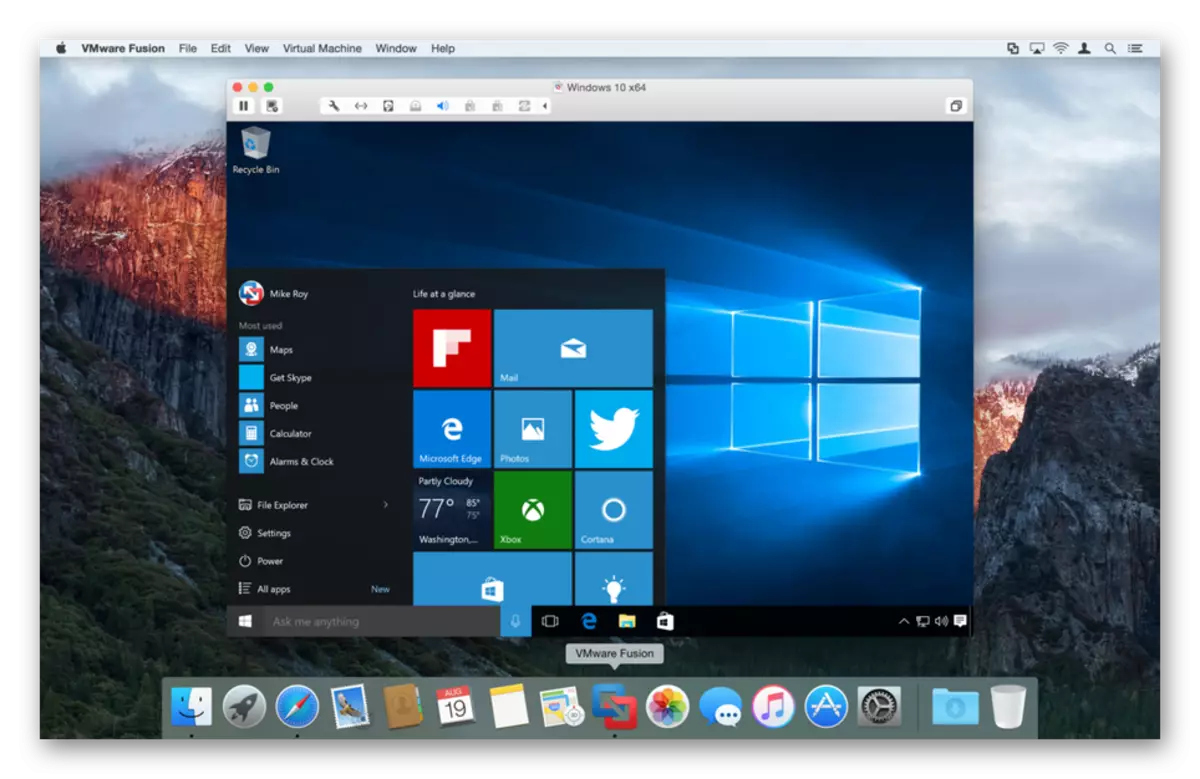
Pobierz VMware Fusion dla MacOS
Parallels Desktop.
Jeśli VirtualBox wspomniany na początku artykułu jest najpopularniejszą maszyną wirtualną, jest to najbardziej popyt wśród użytkowników MacOS. Deweloperzy Pulpit Parallels są ściśle przekazywane ze społecznością użytkownika, dzięki czemu regularnie aktualizują swój produkt, eliminując różne błędy, błędy i dodawanie coraz bardziej oczekiwanych funkcji. Ta wirtualna usługa jest kompatybilna ze wszystkimi wersjami systemu Windows, umożliwia rozpoczęcie i rozkłady Ubuntu. Warto zauważyć, że OS z Microsoft można pobrać bezpośrednio z interfejsu programu, a jego instalacja zajmie nie więcej niż 20 minut.

Pulpit Parallels zawiera przydatne "obraz w trybie obrazu", dzięki czemu każda z maszyn wirtualnych (tak, może być więcej niż jeden), który ma być wprowadzony do oddzielnego małego okna i przełączać się między nimi. Oceń ten system wirtualizacji i właścicieli nowoczesnego MacBooka Pro, ponieważ jest on wdrażany, aby obsługiwać pasek dotykowy - panel dotykowy, który wymienił klucze funkcyjne. Można go łatwo dostosować, przypisując niezbędną funkcję lub działanie do każdego z przycisków. Ponadto, dla leniwych i tych, którzy po prostu nie chcą kopać w ustawieniach, istnieje duży zestaw szablonów, istnieje przydatna zdolność do zapisywania własnych profili do dotykowego w systemie Windows.
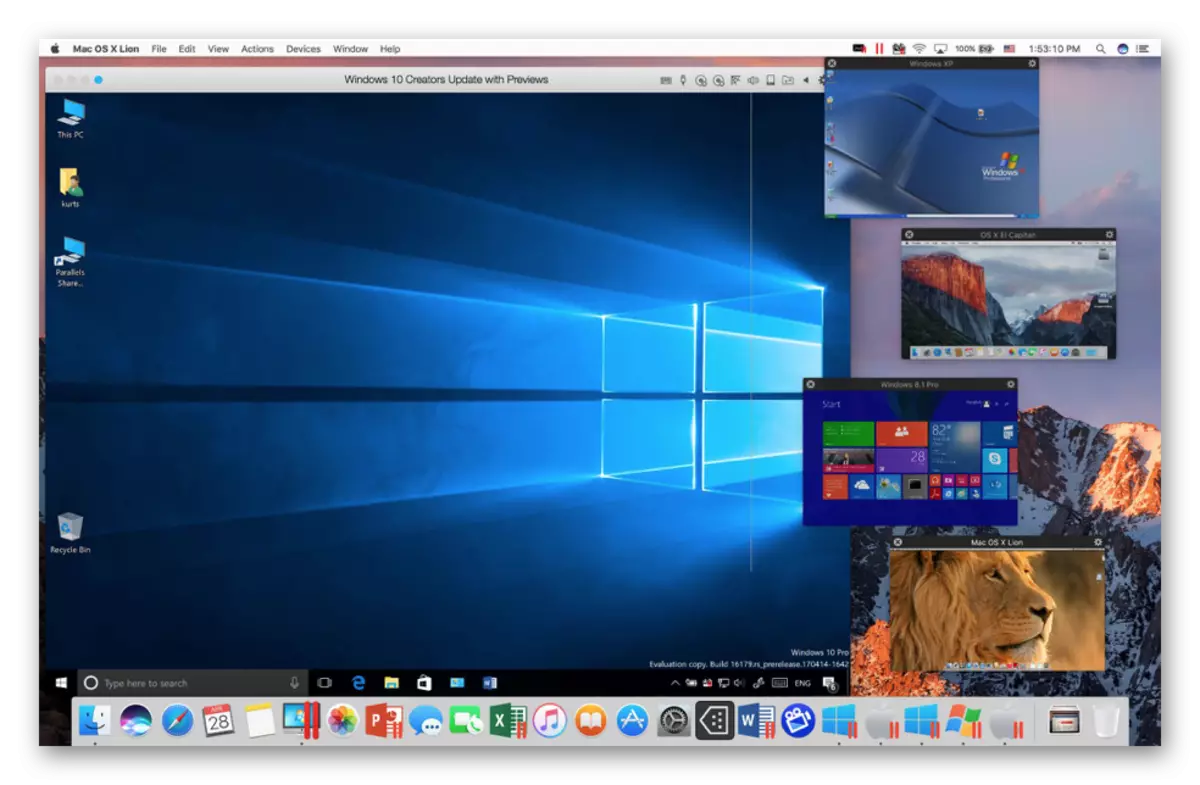
Kolejną ważną zaletą tej maszyny wirtualnej jest obecność trybu hybrydowego. Ta przydatna funkcja umożliwia równoległe stosowanie MACK i Windows, odnosząc się do interfejsu dowolnego z nich w razie potrzeby. Po aktywacji tego trybu oba systemy będą wyświetlane na ekranie, a programy wewnętrzne zostaną uruchomione bez względu na ich typ i akcesorium. Podobnie jak VMware Fusion, Parallels Desktop umożliwia uruchamianie Windows zainstalowany przez Asystent Boot Camp. Podobnie jak poprzednia wirtuetka, to jednak rozprzestrzeniają się na podstawie opłaconej. Jest to trochę tańsze.
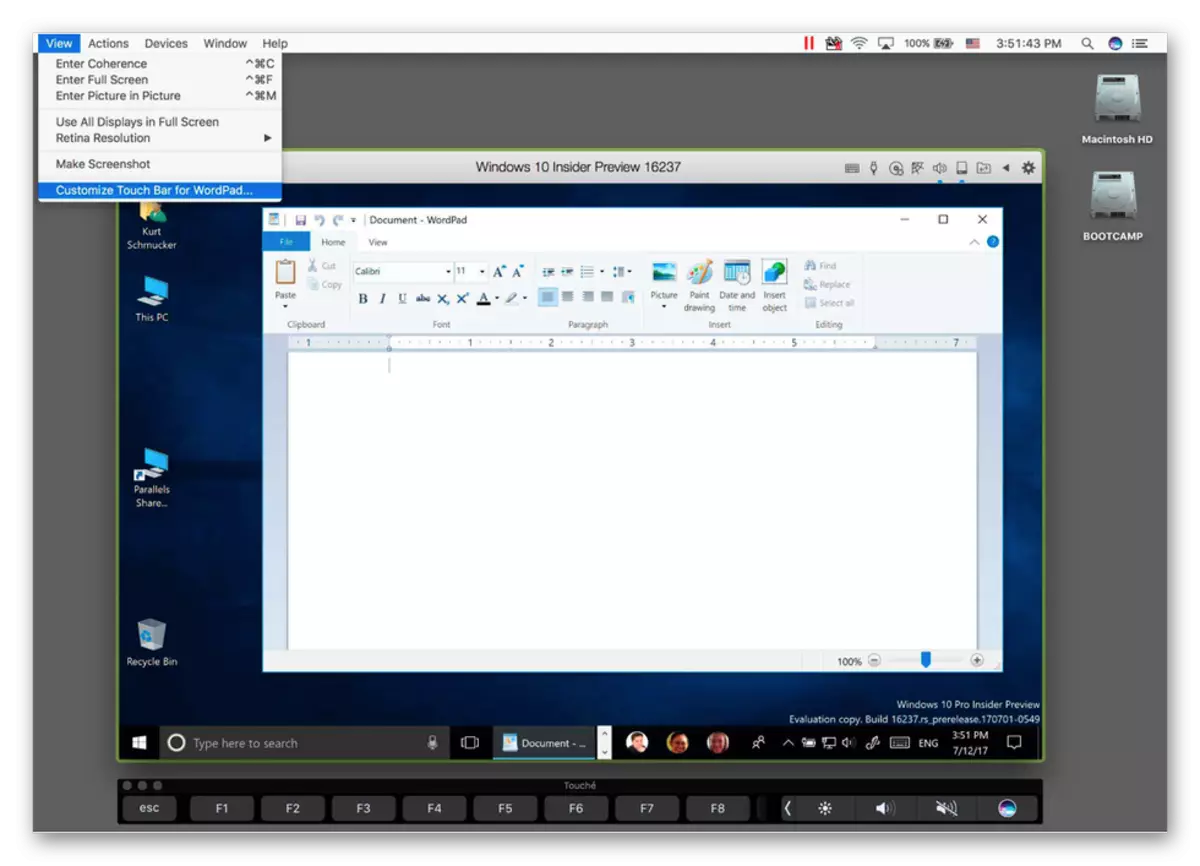
Pobierz Parallels Desktop dla MacOS
Obóz dla rekrutów.
Pomimo faktu, że jabłtkownicy próbują chronić ze wszystkich stron i chronić swoich użytkowników przed światem zewnętrznym, całkowicie i całkowicie zanurzając ich we własnym, zamkniętym ekosystemie, nawet rozpoznają znaczne zapotrzebowanie na okna i potrzebę jego obecności " ręka". Asystent obozu rozruchowego zintegrowane ze wszystkimi aktualnymi wersjami MacOS jest bezpośrednio dowodem. Jest to rodzaj analogu maszyny wirtualnej, która pozwala zainstalować pełnoprawne okna na maku i w pełni wykorzystać wszystkie jego możliwości, funkcje i narzędzia.
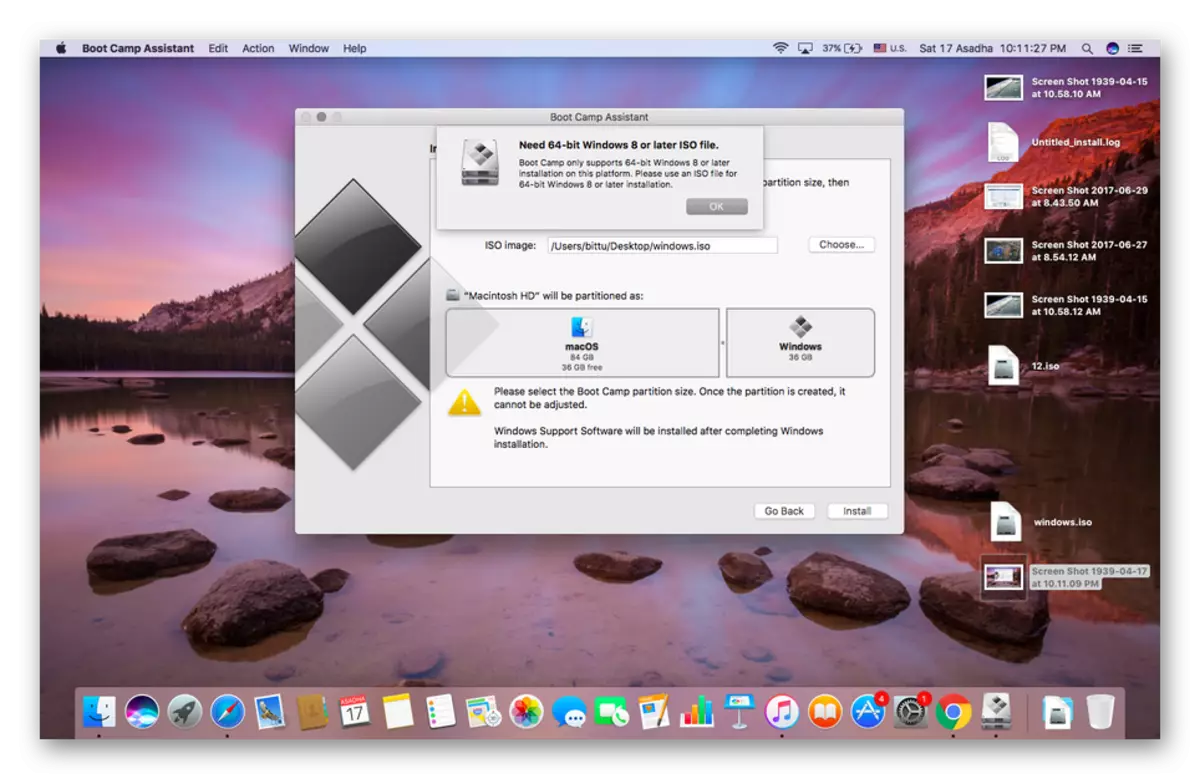
System "Konkurencyjny" jest zainstalowany w oddzielnej sekcji dysku (50 GB wolnej przestrzeni będzie wymagane) i z tego, zarówno godność, jak i wady. Z jednej strony, to dobrze, że okna będą działać niezależnie za pomocą ilości potrzebnych zasobów, z drugiej, aby go uruchomić, a także powrócić do MacOS, będziesz musiał ponownie uruchomić system za każdym razem. Wirtualne maszyny rozpatrywane w ramach tego artykułu są wygodniejsze i praktyczne w tym zakresie. Krytyczne niedociągnięcia Apple w krytycznej dyskusji na temat własnego braku integracji Apple z Mack. Okna, oczywiście nie obsługuje systemu plików "Apple", a zatem, podczas gdy w środowisku, nie można uzyskać dostępu do plików zapisanych na maku.
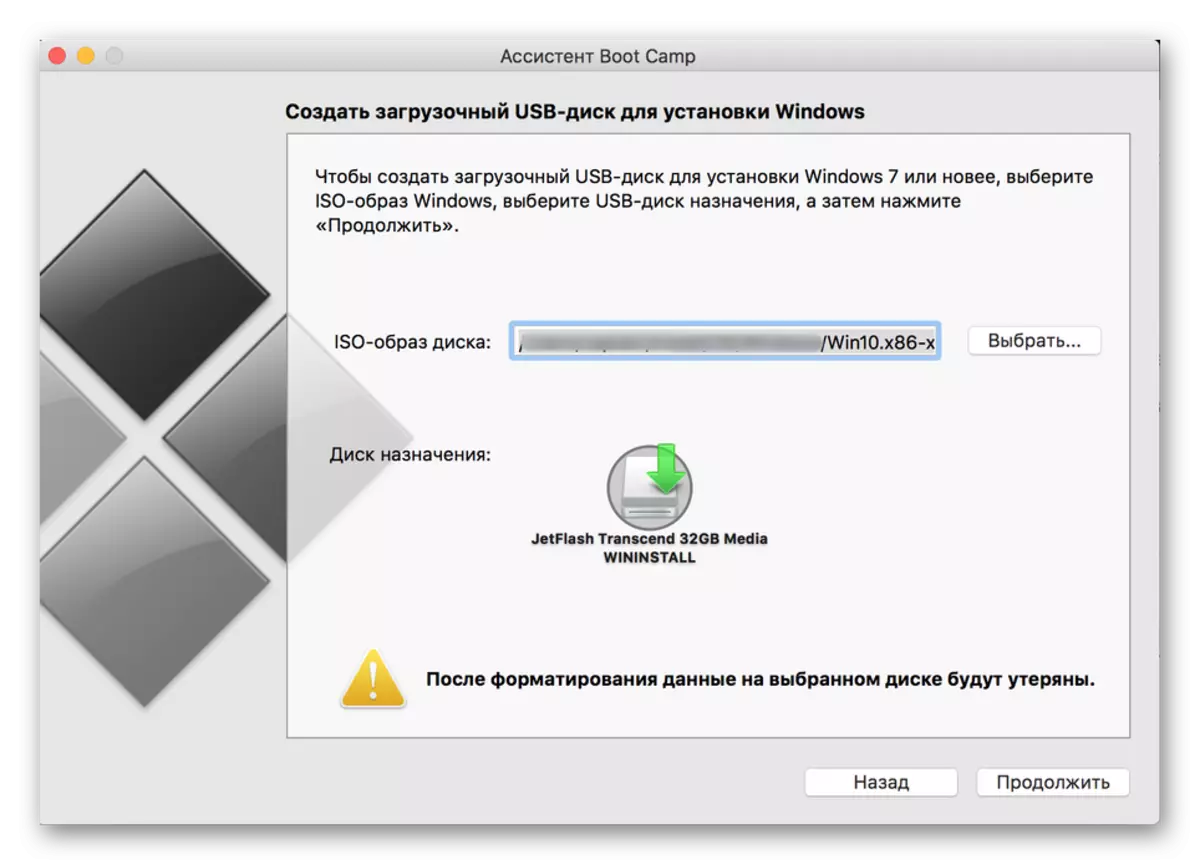
Jednak korzystanie z okien przez obóz startowy ma niepodważalne zalety. Wśród nich są wysoką wydajność, ponieważ wszystkie dostępne zasoby są wydawane na serwisowanie tylko jednego operacyjnego systemu operacyjnego, a także pełną kompatybilność, ponieważ jest to w pełni funkcjonalne okna, jest po prostu uruchomiony w "obcych" medium na innym sprzęcie. Nawiasem mówiąc, boot Camp pozwala zainstalować i rozkłady Linuksa. W prosiącej brzegu zalet tego asystenta konieczne jest liczenie faktu, że jest całkowicie wolny, również wbudowany w system operacyjny. Wydaje się, że wybór jest bardziej niż oczywisty.
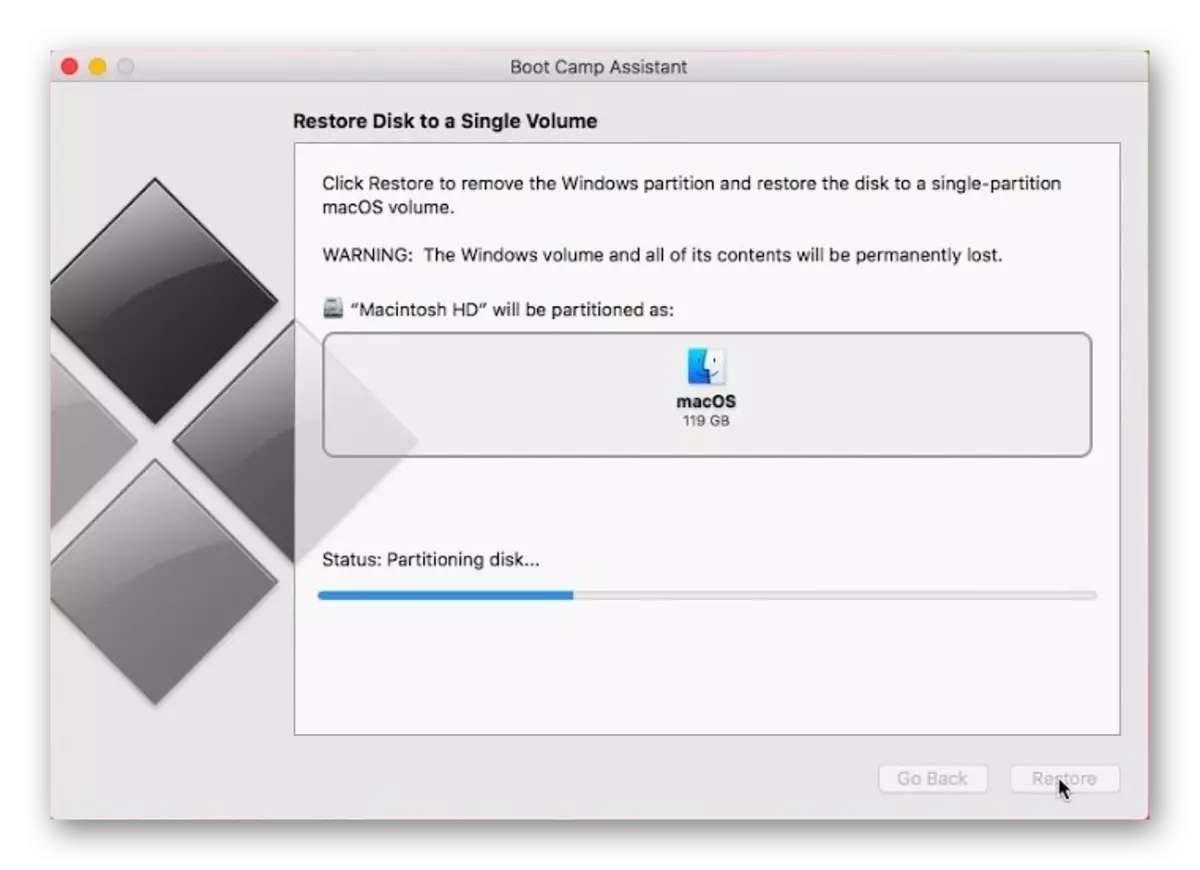
Wniosek
W tym artykule krótko sprawdziliśmy najpopularniejsze maszyny wirtualne MAP. Który do wyboru każdy użytkownik powinien rozwiązać siebie, po prostu dostarczyliśmy wytyczne w formie zalet i wad, unikalnych funkcji i modeli dystrybucji. Mamy nadzieję, że ten materiał był dla ciebie przydatny.
